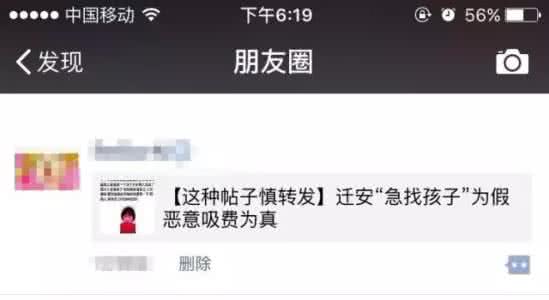很多人都喜欢说,Kindle是涨知识利器,但Kindle除了读书,还有更加实用的功能——背单词。
想解锁Kindle新功能,分分钟在职场飚英语?快来跟领英小编一起get新技能吧!
一、如何使用Kindle背单词
首先在amazon上买了GRE的红宝书,比实体书便宜很多,把不认识的单词标注出来:
每背一个list的单词我会把自己之前不认识的放进word里面,像这样:
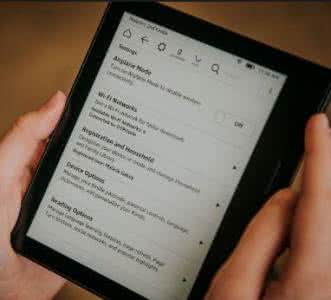
去电脑上下个叫Calibre的神器,可以把doc转换并导入Kindle中,牛逼的是可以保留目录和格式!是不是很牛逼!
你看!因为习惯右手操作,所以我使用了右!对!齐!
又因为保存了目录,所以你可以方便地跳到你想要的章节,背你想背的内容!(保存目录的意思就是把WORD LIST设置成标题1,单词设置成正文,懂得吧?)
背GRE自带词典不好使?你还可以去网上搜搜Kindle的词典自己装进去,妈妈再也不用担心词汇量不够了!
当然为了方便复习顽固词汇,你可以做标注,然后在笔记里统一查看,你就说牛不牛逼!
地铁上,公交上,食堂队伍中从口袋取出Kindle背单词,潇洒帅气!GT神马的,通通都是浮云
二、如何选择、安装并使用Kindle的字典
网上能找到上百本英文字典,当然除此之外还有各种语种。
这些词典GRE基本都够用了,托福四六级什么的自然也不在话下
其中朗道词典(这名字听着好山寨)是我能找到的,词汇量最全的英汉词典,不过释义简单,也很少有例句。
剩下三本都是英英词典。
首推朗文,词义解释非常全面,有丰富的例句,词汇的来源,词的变形等等,你想得到的在那里就找得到;
其次牛津高阶,丰富度稍逊朗文,但是相信认可牛津词典的人还是在多数;
再就是韦氏国际,这个牛逼啊,其他词典查不到的词他都能查到,可以配合其他词典使用,缺点是释义和例句都欠缺一些。
安装方法很简单,只需将词典下载下来扔进documents/dictionaries目录里面即可。对于paperwhite及以后的kindle设备,选择:设置/设备选项/语言和字典/字典/英文,可以选择默认使用的字典。
查词的时候要切换字典,只需点击字典框右下角的字典名称就可以进入字典选择页面了,很方便。
三、为什么选择用Kindle背单词
评论里面有人问想随时随地背单词为什么不用手机或者平板。其实这两个都是非常好的工具,我也都会用,但是kindle有一些独特的优点是它们无法替代的:
最最最重要的是...kindle唯一的功能就是阅读,很难让你分心。一般来说,拿手机最多不会超过10分钟我就会跑去刷微博...;
轻薄,虽然尺寸不算小,但是装进裤子口袋里(男生)还是勉强可以的,随手拿出来只需要按一个键就能直接打开开始从上次背到的地方接着背,非常方便。有人可能觉着这似乎节省不了几秒钟,但是实际上这几秒钟带来心情上的改变是非常非常非常巨大的...;
充一次电用一个月啊有没有...拿手机背单词还得揣个移动电源,确实不方便;
不伤眼,阳光下不会反光,看着舒服;
查词比我见过的所有设备都要容易,安卓体验最差,想查词只能切换到词典,或者利用词典的功能通过复制单词,用通知栏的形式告诉你词义,体验非常反人类;iOS次之,选中单词后又字典的选项,苹果也自带一些不错的字典可以选择;kindle最佳,只需长按单词词义就显示出来了,最为方便速度最快,让你背单词的时候心情舒畅。只是比起iOS来说更适合稍微Geeky一点的用户,因为你可以DIY自己去找合适的字典,而iOS都帮你打理好了;对于WP用户...不知道说啥了,反正我是用了小半年就摔了,你们默默祈祷WP10来拯救吧...;
自己下个靠谱的词典,就会发现红宝书的释义有多不靠谱了...简直误人子弟的程度...随手找了一个大家体会一下:
红宝书给的释义简洁明了:石头的。再看朗文词典给的释义和例句,看哭了么...并不是说随手找一个释义都不准确,只是这种情况多到让你没法抑制住去查证每个词的冲动...而且我给的例子仅仅是不准确而已,释义完全不对的地方,也不算少...;
如果你热爱读书,没有比kindle更好的选择了(虽然这条和背单词没太大关系吧...)。
本文来自知乎,作者张柏鑫,LinkedIn领英获得授权转载。
 爱华网
爱华网